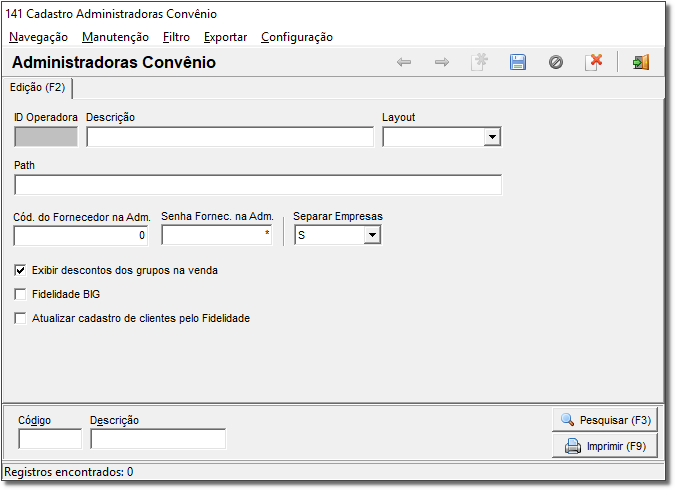| Informações |
|---|
Alterações feitas na central para comunicar com as filiais possuem uma ressalva:
|
...
|
...
|
...
|
...
|
...
|
Cadastro da Administradora de Convênio
...
- Descrição: PROMOÇÃO FARMARCAS
- Layout: Cartão BIG
- Path: http://nome da rede.bigconecta.com.br/wpegaautor/ (Confirmar com a rede)
- Cód. do Fornecedor na Adm: Numeração Informação passada pela Administradora
- Senha Fornec. na Adm: Senha
- Separa Empresas: S
Figura 01 - Cadastro da Administradora de Convênios
...
Após configurar a Administradora de Convênio, é necessário configurar a empresa para que possa consultar os cartões diretamente na Administradora.
Para isso, vá até o menu Cadastros > Empresas, ou através do botão na barra de menu rápido e pressione F5 para incluir uma nova empresa, ou clique no botão e coloque o nome da empresa.
Figura 02 - Cadastro empresas aba dadosEmpresas Aba Dados
E na aba Outros Dados, na seção Administradora de Convênio, selecione a Administradora desejada, no campo Utiliza Cód. de Imp.? selecione a letra S (Sim) e no campo Cód. Da Empr. Na Adm. preencha com o código "1".
Figura 03 - Cadastro empresas aba outros dadosEmpresas Aba Outros Dados
Ao utilizar o código "1", o estabelecimento irá sempre pesquisar na empresa definida para a "Promoção Farmarcas", em seguida salve a alteração.
...
Com esses procedimentos efetuados, na tela de vendas, selecione a empresa e em seguida o conveniado pelo número do CPF ou Cartão.
| Nota |
|---|
Para saber mais sobre o processo de vendas acesse o link Venda Fidelidade pelo Web Service do Linx Conecta |